Pianificazione di un corso regolare
Un corso a pianificazione fissa o regolare, è un corso che prevede lo stesso orario settimanale per tutta la durata del proprio calendario.
Per pianificare l’orario di un corso regolare, collettivo od individuale, cliccare l’icona “Agenda delle lezioni” nella riga dello stesso, navigando su Didattica → Corsi collettivi o Didattica → Lezioni individuali. Di seguito, nella schermata successiva, cliccare il pulsante “Modifica orario settimanale“.
Scegliere l’aula (o le aule in caso di più lezioni settimanali) nella quale si intende pianificare il corso dal campo in alto a sinistra (scegliere precedentemente la sede in caso di più sedi) e cliccare il tasto Aggiorna.
Ora cliccare con il tasto sinistro del mouse direttamente nel calendario e trascinare verso il basso per creare il box rosso della nuova lezione (non sarà necessario essere precisi nel trascinare con il mouse poiché la durata della lezione è stata impostata durante la creazione del corso).
Ripetere l’operazione per le altre lezioni nel caso in cui sia stata impostata una frequenza settimanale maggiore o uguale a due.
In caso non si voglia ancora pianificare interamente il corso ma solo in modo parziale, valorizzare il checkbox “Pianifica solo fino ad una certa data” ed inserire poi la data specifica sino la quale pianificare temporaneamente il corso. In caso si scelga questa opzione, sarà possibile poi terminare di pianificare la restante parte del calendario esattamente con la stessa modalità con cui è stata pianificata la prima (il sistema permette comunque di modificare la prima parte del calendario se necessario).
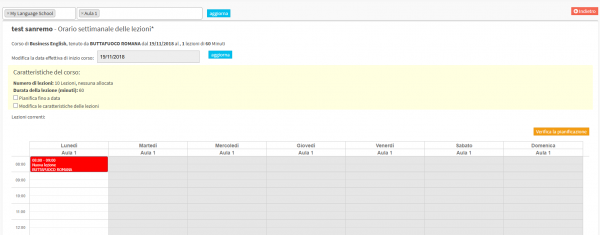
N.B. Nel caso in cui l’orario preveda solo una lezione settimanale, il sistema permetterà di inserire la lezione solamente nel giorno della settimana che è stato impostato come inizio del corso, mostrando gli altri in grigio; la data di inizio corso potrà comunque essere modificata inserendola nel campo apposito sopra il calendario e cliccando poi Aggiorna.
Cliccare ora il tasto “Verifica pianificazione” per controllare che nell’orario scelto non ci siano conflitti di aula e/o docente; quindi cliccare “Vai all’approvazione” per visualizzare la preview dell’agenda delle lezioni che il sistema ha creato. In caso non vi siano conflitti di aula e/o docente ed eventuali modifiche da apportare, cliccare il pulsante Applica Modifiche per salvare la pianificazione del corso (continuare a leggere sotto per la parte relativa ai conflitti ed alle correzioni).
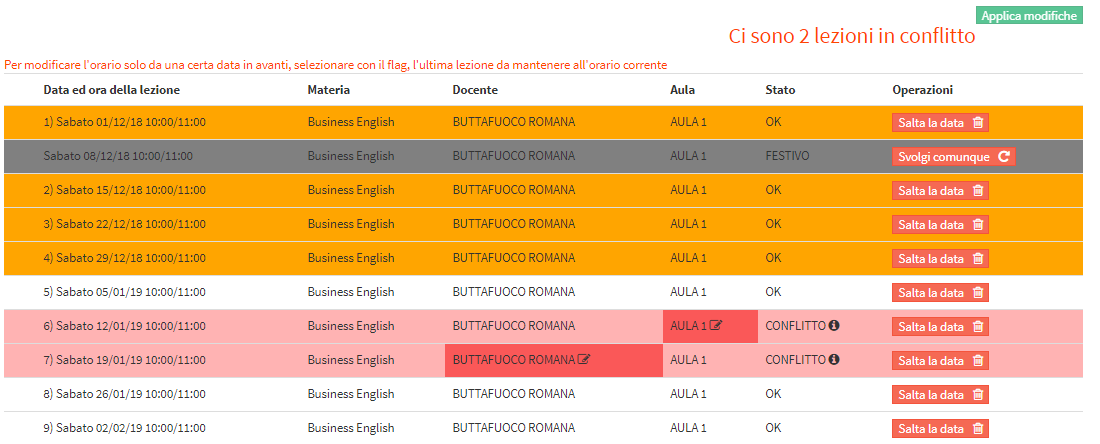
In arancione sono evidenziate le lezioni già tenute nel passato per le quali servirà inserire la presenza degli studenti in fase successiva. In grigio vengono evidenziate le lezioni saltate per festività ed in rosa le lezioni per le quali vi è un conflitto di aula e/o docente. In caso di conflitti, essi vengono evidenziati in rosso, sia in caso di aula che di docente.
Per i giorni di lezione normali, sia del passato con presenza da inserire che del futuro, cliccando il pulsante “Salta la data” è possibile annullare quella lezione specifica e, in caso di durata del corso a numero predeterminato di ore o lezioni (in caso la durata del corso sia stata impostata fino una certa data, la lezione verrà solamente annullata e non rischedulata), metterla in coda al corso.
Allo stesso modo, in caso di lezioni annullate dal sistema poiché pianificate in un giorno di festività, sarà possibile far sì che in quel giorno venga comunque pianificata la lezione anche se giorno di festa, cliccando il pulsante “Svolgi comunque“.
Se la pianificazione dell’orario presenta conflitti di aula e/o docente (in caso siano già occupati in altri corsi), il sistema ne evidenzia il numero permettendo di:
- cambiare l’aula direttamente dalla preview prima di aver completato la pianificazione, cliccando l’iconcina
 accanto all’aula attuale, scegliendo la nuova aula per quella lezione specifica dal nuovo menù a tendina e cliccando poi l’iconcina
accanto all’aula attuale, scegliendo la nuova aula per quella lezione specifica dal nuovo menù a tendina e cliccando poi l’iconcina  per salvare.
per salvare. - cambiare il docente direttamente dalla preview prima di aver completato la pianificazione, cliccando l’iconcina
 accanto al docente attuale, scegliendo il nuovo docente dal nuovo menù a tendina per quella lezione specifica e cliccando poi l’iconcina
accanto al docente attuale, scegliendo il nuovo docente dal nuovo menù a tendina per quella lezione specifica e cliccando poi l’iconcina  per salvare l’operazione
per salvare l’operazione
Cliccare “Applica modifiche” per terminare l’operazione.
Ora dall’agenda delle lezioni sarà possibile visualizzare il calendario del corso.
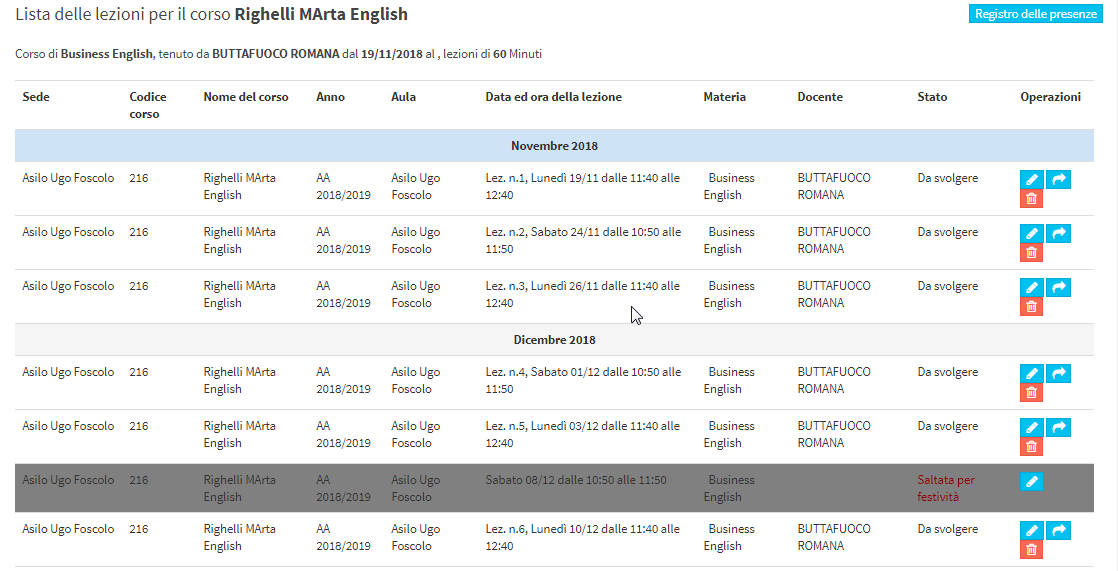
N.B Il sistema tiene conto di tutte le festività e periodi di chiusura in fase di pianificazione dei corsi, per cui non inserirà lezioni in tali giorni. Quindi, nel caso in cui si incomba in uno o più giorni di festa, il sistema rischedulerà automaticamente le lezioni in coda al corso in caso di durata del corso impostata con numero predeterminato di lezioni o di ore, mentre annullerà le lezioni in caso la durata del corso sia stata impostata fino una certa data o fine a fine anno accademico (come spiegato sopra, le lezioni annullate dal sistema perchè pianificate in un giorni festivo, potranno essere svolte comunque in quel giorno cliccando l’apposito pulsante sulla riga della lezione, oppure rischedulate in un diverso giorno in una fase successiva alla pianificazione direttamente dall’agenda delle lezioni del corso)
Pingback: Modificare l’orario di un corso regolare – La Wiki di ScuolaSemplice